Websiteleden: Voeg een ledengedeelte toe en stel deze in
5 min
In dit artikel
- Stap 1 | Voeg de Ledengedeelte-app toe
- Stap 2 | Stel de De Mijn account-pagina in
- Stap 3 | Stel de profielkaart voor leden in
- Stap 4 | Stel het ledenmenu in
- (Optioneel) Stap 5 | Pas je ledengedeelte verder aan
Dit artikel verwijst naar de vorige versie van de ledengedeelte-app. Als je de nieuwe versie gebruikt, klik dan hier. Klik hier om te controleren welke versie je gebruikt
Voeg een ledengedeelte toe zodat bezoekers hun eigen account op je website kunnen aanmaken. Zodra leden zich aanmelden, krijgen ze toegang tot exclusieve pagina's en diensten. Deze tool werkt samen met zowel de zakelijke apps (zoals Wix Stores, Wix Bookings) als sociale apps (zoals Wix Forum, Wix Blog) die je gebruikt.
Gebruik je andere apps van Wix?
Wanneer je bepaalde apps toevoegt (zoals Wix Stores, Wix Bookings, of Wix Blog) wordt automatisch ook een ledengedeelte toegevoegd. In dat geval kun je stap 1 van dit artikel overslaan.
Stap 1 | Voeg de Ledengedeelte-app toe
Om aan de slag te gaan, open je het Toevoegen-paneel in je Editor en voeg je de Ledengedeelte-app toe. Dit installeert een aantal elementen en pagina's automatisch, maar je zult ze naar behoefte personaliseren in de volgende stappen.
Wix Editor | Laat zien hoe
Editor X | Laat zien hoe
Stap 2 | Stel de De Mijn account-pagina in
Zodra de Editor klaar is met het installeren van de app, kun je zien dat de Mijn account-pagina is toegevoegd aan je website. Deze pagina is opgenomen in elk ledengedeelte. Hiermee kan elk van je leden toegang krijgen tot hun eigen persoonlijke gegevens en de informatie die publiekelijk verschijnt voor andere leden bijwerken.
Om de Mijn account-pagina in te stellen:
- Ga in je Editor naar de Mijn account-pagina.
- Klik op de pagina op het Mijn account-element.
- Pas de pagina naar wens aan:
- Instellingen: Wijzig de teksten die op deze pagina verschijnen, en ook de indeling en het ontwerp.
- Velden beheren: Wijzig de informatie die je van leden verzamelt. Je kunt nieuwe velden toevoegen, bestaande velden bewerken en beslissen welke velden openbaar zijn voor andere leden.
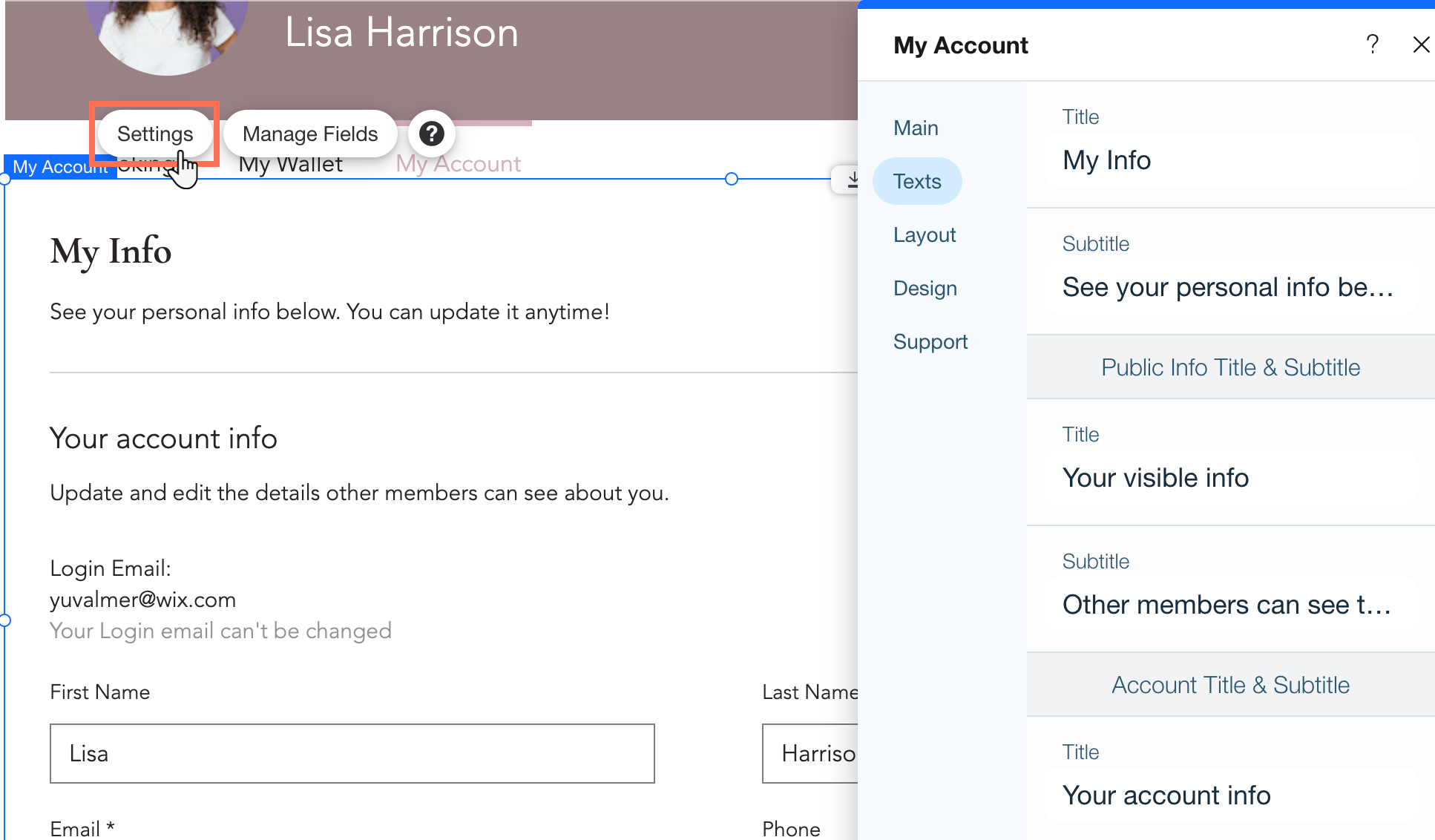
Stap 3 | Stel de profielkaart voor leden in
Scrol op de Mijn account-pagina omhoog naar de profielkaart voor leden om het uiterlijk ervan aan te passen. Dit element is de koptekst van je ledengedeelte en wordt op elke pagina weergegeven.
Hoe gebruiken leden hun profielkaart?
Om de ledenprofielkaart in te stellen:
- Klik in de Editor op de ledenprofielkaart.
- Klik op Instellingen.
- Pas de ledenprofielkaart naar wens aan:
- Indeling: Kies een indeling voor de hele pagina – volle breedte of kaarten – en pas deze aan.
- Ontwerp: Kies een kleur en een omslagafbeelding om deze kaart te versieren.
- Als je een Profiel-pagina hebt, kun je kiezen of je het aantal mensen dat zij volgen en degenen die hen volgen al dan niet wilt tonen.
- Badges: Als je badges hebt gemaakt, kun je de manier waarop ze op deze kaart verschijnen ontwerpen.
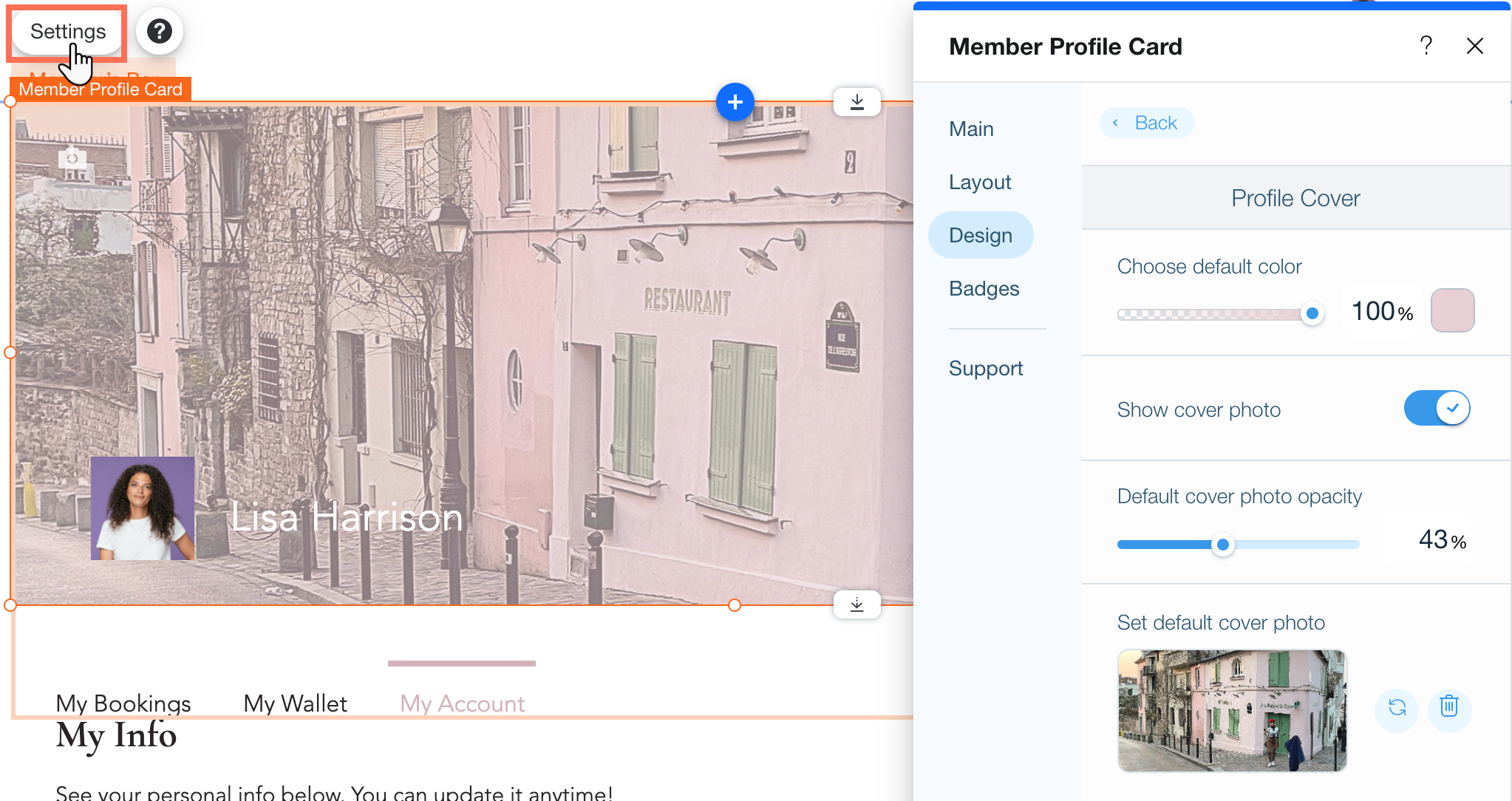
Stap 4 | Stel het ledenmenu in
Een ander element dat op elke pagina van je ledengedeelte verschijnt is het menu, waarmee leden gemakkelijk tussen pagina's kunnen navigeren. Je kunt kiezen welke pagina's in dit menu verschijnen en de indeling en het ontwerp ervan bepalen. Je kunt kiezen welke pagina's in dit menu verschijnen en de indeling en het ontwerp ervan bepalen.
Om het ledenmenu in te stellen:
- Klik in je Editor op het ledenmenu.
- Pas het menu aan door een van de volgende handelingen uit te voeren:
- Ledenpagina's toevoegen of verwijderen: Klik op Menu beheren om ledenpagina's toe te voegen of te verwijderen, hun volgorde te wijzigen of een submenu toe te voegen om je menu overzichtelijk en minimaal te houden.
- Pas de indeling van het menu aan: Klik op het Indeling-pictogram
 om de uitlijning, grootte, of richting van de menu-items en meer te wijzigen.
om de uitlijning, grootte, of richting van de menu-items en meer te wijzigen. - Ontwerp het menu: Klik op het Ontwerp-pictogram
 om het uiterlijk van dit menu aan te passen door de voorinstelling, kleuren, lettertype en andere instellingen te kiezen.
om het uiterlijk van dit menu aan te passen door de voorinstelling, kleuren, lettertype en andere instellingen te kiezen.
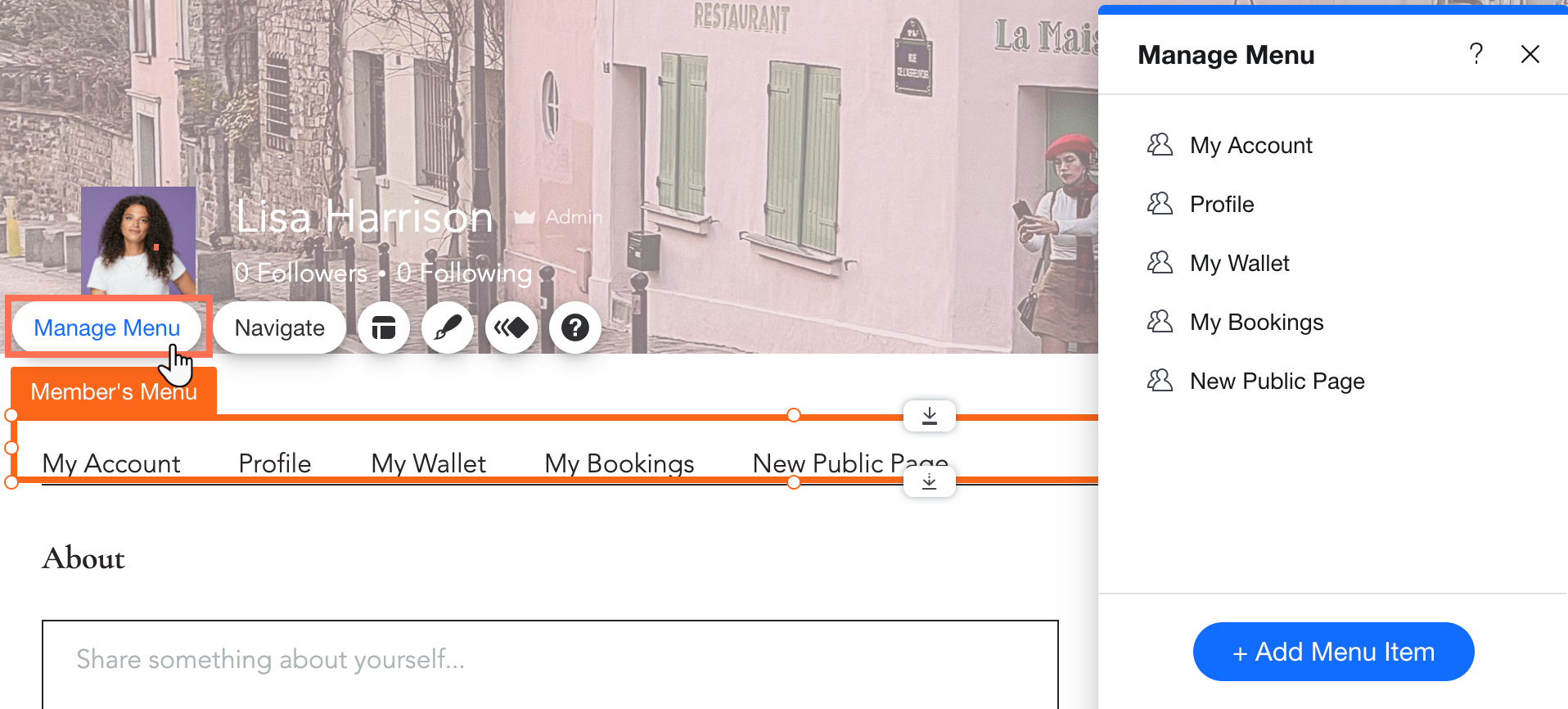
(Optioneel) Stap 5 | Pas je ledengedeelte verder aan
Er zijn verder nog een hoop dingen die je kunt doen om je ledengedeelte verder te laten groeien:
- Creëer gepersonaliseerde aanmeld- en inlog-formulieren die bij de rest van je website passen.
- Voeg privé of openbare pagina's toe met exclusieve inhoud voor leden.
- Ga naar je ledenpagina's (zoals, Profiel, Mijn wallet, Meldingen, enzovoort) en pas deze aan.
- Beheer leden, rollen, badges en machtigingen op het dashboard van je website.


 .
.
 .
.
